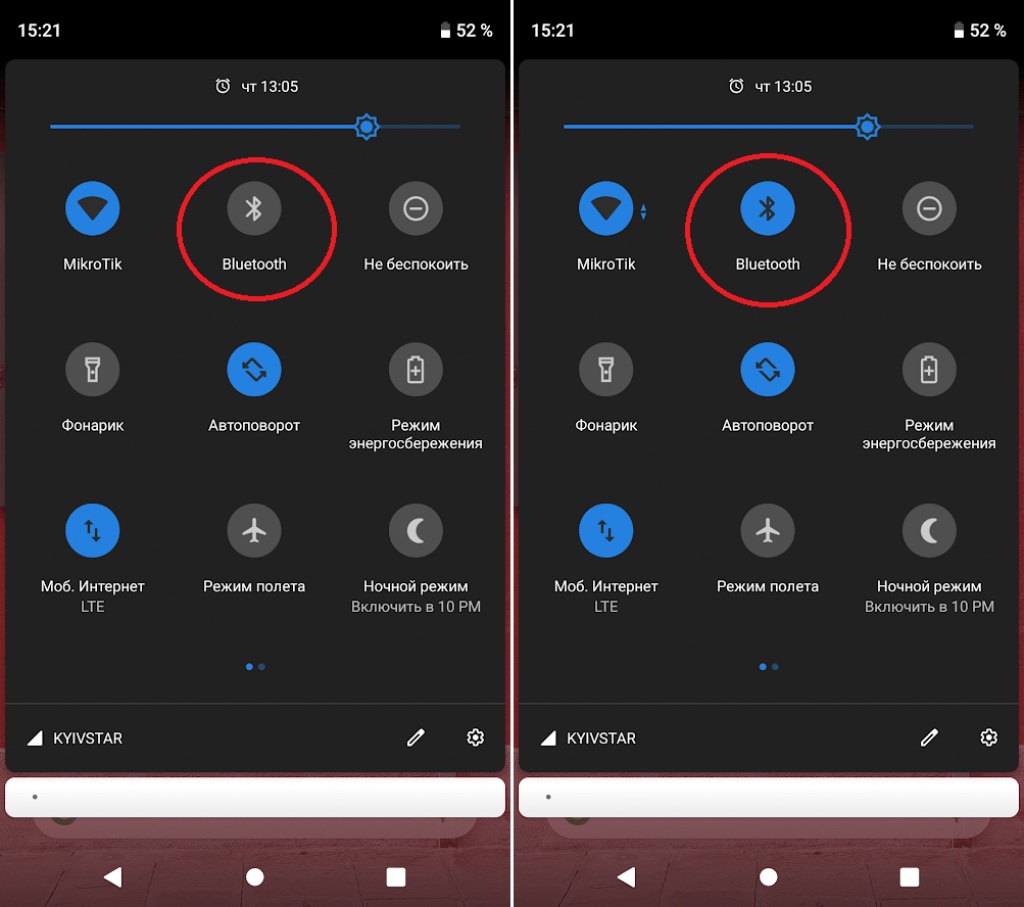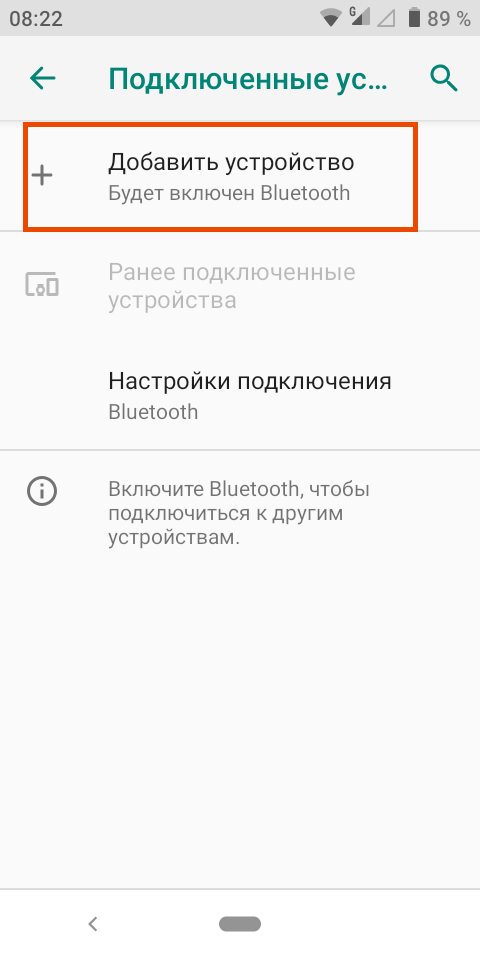- Поиск и устранение неисправностей при подключении устройств Bluetooth к телевизорам с Android TV, выпущенным в 2017 г. или позднее
- Подключение смартфона к телевизору по Bluetooth: простая инструкция
- Зачем подключать
- Почему через Bluetooth
- Общая схема подключения
- Проверяем, есть ли блютуз на телевизоре и телефоне
- Как подключить Bluetooth-адаптер
- Как подключить телефон к телевизору через блютуз
- Для телефонов на Андроид
- Для айфонов
- Возможные проблемы
- Как еще можно подключить телефон к телевизору
Поиск и устранение неисправностей при подключении устройств Bluetooth к телевизорам с Android TV, выпущенным в 2017 г. или позднее
ВАЖНО: Эта статья относится только к определенным продуктам. Пожалуйста, ознакомьтесь с Применимыми продуктами в верхней части этой статьи.
Действия по устранению возможных проблем с подключением Bluetooth® между аудиоустройством и устройством Android TV™ зависят от конкретной проблемы. Выполните шаги по поиску и устранению неисправностей в соответствии с возникшей проблемой.
- Возможно, на телевизоре или на устройстве установлена низкая громкость. Проверьте уровень громкости на каждом устройстве.
- Выберите для подключенного устройства вход Bluetooth.
- Более подробную информацию см. в руководстве к устройству.
- Если подключение Bluetooth нестабильное, попробуйте выполнить следующие действия.
- Откройте меню настроек. Настройки могут различаться в зависимости от года выпуска вашей модели телевизора.
- Используйте кнопку быстрых настроек (для моделей 2019 или более позднего года выпуска):
- На комплектном пульте ДУ нажмите кнопку быстрых настроек .
- Выберите значок настроек .
- Нажмите кнопку HOME на комплектном пульте ДУ.
- Выберите значок настроек .
- Выберите Пульты ДУ и аксессуары. (Android™ 10)
- Выберите Пульты ДУ и аксессуары → Настройки Bluetooth. (Android 9)
- Выберите Настройки Bluetooth. (Android 8.0 или более ранней версии)
- Подробные сведения см. в руководстве к устройству.
Выберите решение в соответствии с проблемой, возникшей на вашем устройстве.
- Задайте для функции Синхронизация A/V значение Авто или Вкл.
- Откройте меню настроек. Настройки могут различаться в зависимости от года выпуска вашей модели телевизора.
- Используйте кнопку быстрых настроек (для моделей 2019 или более позднего года выпуска):
- На комплектном пульте ДУ нажмите кнопку быстрых настроек .
- Выберите значок настроек .
- С помощью кнопки меню HOME:
- Нажмите кнопку HOME на комплектном пульте ДУ.
- Выберите значок настроек .
- Выберите Изображение и звук → Аудиовыход → Синхронизация A/V.
- Выберите Звук → Синхронизация A/V.
- Если задано значение Авто: Задержка между аудио и видео уменьшается, когда не выбран режим изображенияИгра/Фото/Графика
- Если задано значение Вкл.: Задержка между аудио и видео уменьшается всегда
- Откройте меню настроек. Настройки могут различаться в зависимости от года выпуска вашей модели телевизора.
- Используйте кнопку быстрых настроек (для моделей 2019 или более позднего года выпуска):
- На комплектном пульте ДУ нажмите кнопку быстрых настроек .
- Выберите значок настроек .
- Нажмите кнопку HOME на комплектном пульте ДУ.
- Выберите значок настроек .
- Выберите Пульты ДУ и аксессуары. (Android 10)
- Выберите Пульты ДУ и аксессуары → Настройки Bluetooth. (Android 9)
- Выберите Настройки Bluetooth. (Android 8.0 или более ранней версии)
- Устройство Bluetooth и телевизор находятся слишком далеко друг от друга.
- Работает микроволновая печь.
- Вблизи устройства Bluetooth или телевизора находится маршрутизатор.
- Вблизи телевизора находятся несколько устройств Bluetooth.
Примечание. Если проблема не устранена, другим вариантом решения является использование кабеля HDMI® или аналогового кабеля.
Эхо может возникать при одновременном использовании устройства Bluetooth и внешнего устройства, подключенного с помощью кабеля HDMI. В этом случае рекомендуется отключить устройство Bluetooth и использовать только кабель HDMI для более стабильного соединения.
Для устранения данной проблемы проверьте следующее:
- Данная функция доступна не на всех моделях саундбаров. В этом случае для изменения громкости используйте комплектный пульт ДУ или кнопки на саундбаре.
- Также данная проблема может возникать при одновременном использовании устройства Bluetooth и внешнего устройства, подключенного с помощью кабеля HDMI. В этом случае отключите устройство Bluetooth, а затем подключите его с помощью кабеля HDMI.
Данная функция доступна не на всех устройствах Bluetooth. В этом случае нажмите кнопку питания на устройстве.
Перед установкой соединения по Bluetooth между саундбаром и телевизором отсоедините кабель HDMI (если применимо).
Для просмотра этого видео в Youtube примите все файлы cookie.
Зайдите в настройки файлов cookie ниже и включите сохранение файлов cookie для Youtube в разделе «Функциональные».
Подключение смартфона к телевизору по Bluetooth: простая инструкция
Смартфон можно подключить не только к компьютеру, но и к телевизору. Есть несколько способов это сделать. В этой статье мы разберёмся, как подключить телефон к телевизору через блютуз.
Зачем подключать
Умный телефон и умный телевизор – неплохая пара. Вместе они открывают пользователю дополнительные возможности.
- Можно просматривать на большом экране фото и видео с вашего смартфона. Очень удобно, если к вам пришли гости, и вы хотите показать им кадры с вашего отпуска.
- Можно передать изображение экрана смартфона на телевизор. В этом случае телефон становится ТВ-приставкой. Если ТВ не подключен к интернету, с помощью мобильника вы можете смотреть на большом экране онлайн видео или листать веб-страницы. Или наоборот, клонировать экран телевизора на телефон.
- Через смартфон можно управлять телевизором. Мобильник заменит стандартный пульт или игровой джойстик.
Почему через Bluetooth
Во-первых, не все телевизоры оснащены Wi-Fi. Во-вторых, сам модуль может выйти из строя как на ТВ, так и на смартфоне. В этом случае Bluetooth неплохая альтернатива. Другие способы подключения могут быть недоступны или не подходить в силу разных причин. И тут снова на помощь приходит подключение по блютуз.
Общая схема подключения
- Проверяем, есть ли Bluetooth на телевизоре. В некоторых моделях он отсутствует.
- Проверяем наличие Bluetooth на смартфоне. Обычно он там есть. Но бывают исключения.
- Включаем блютуз на телефоне и телевизоре. Выполняем сопряжение устройств по инструкции.
Теперь разберём детально процедуру подключения по пунктам.
Проверяем, есть ли блютуз на телевизоре и телефоне
Чтобы узнать о наличии Bluetooth в ТВ-приёмнике, посмотрите описание вашей модели телевизора. Эта информация есть в инструкции. Если у вас не сохранилась документация, посмотрите сведения о вашем ТВ в интернете. Модель можно узнать на наклейке, которая обычно находится на задней панели. Нужная нам комбинация букв и цифр выглядит так:
Если нет наклейки, модель можно посмотреть в меню. Название пункта зависит от прошивки и производителя. Обычно это «Поддержка» или «Сведения о телевизоре».
У телефона данные о наличии Bluetooth также есть в описании модели. Но вы можете просто войти в меню вашего телефона. Если там есть что-то похожее на это изображение, то блютуз в смартфоне присутствует.
Есть ещё один способ. На телефоне включите блютуз и начните поиск устройств. Если в списке появится ваш телевизор, значит, всё нормально и можно приступать к сопряжению.
Как подключить Bluetooth-адаптер
Если на телевизоре нет встроенного Bluetooth-модуля, можно использовать внешний. Обычный компьютерный, который выглядит как флешка и подключается в USB-порт, нам не подойдёт. В телевизоре нет программного обеспечения для работы с такими устройствами и установить его нельзя. Для ТВ существуют специальные Bluetooth-адаптеры. Большинство из них используют для подключения аудиовход.
- Такой адаптер можно подключить к любому телевизору, даже без функции Smart TV.
- Большинство адаптеров предназначены для подсоединения аудиоустройств. Передавать файлы и изображение с их помощью нельзя.
Существуют более дорогие и сложные устройства, которые для подсоединения к ТВ используют порт HDMI и могут отображать на телевизоре экран смартфона или компьютера. Но они обычно используют подключение Wi-Fi. Такие устройства имеют собственное программное обеспечение, которое позволяет им работать с любыми телеприёмниками, даже без Smart TV.
Достаточно подсоединить адаптер и выбрать в качестве источника сигнала HDMI-порт. В случае, когда ваш телевизор не имеет встроенного модуля Bluetooth или Wi-Fi, это единственный способ подключить к нему смартфон без использования проводов.
Как подключить телефон к телевизору через блютуз
Поскольку мы рассматриваем подключение телефона с помощью технологии Bluetooth, расскажем подробно именно о ней. Обзор альтернативных способов будет в конце статьи.
Процедура подключения простая, но немного отличается, в зависимости от того, какое программное обеспечение использует ваш смартфон. Сначала включаем Bluetooth на ТВ. Как это сделать, смотрите в инструкции к вашей модели. В некоторых ТВ эта функция может быть включена по умолчанию.
Для телефонов на Андроид
Шторку меню в верхней части экрана нужно потянуть вниз. В открывшейся панели найдите значок Bluetooth и нажмите на него. Он подсветится. Значит, блютуз включился.
Для того, чтобы перейти к поиску устройств, снова нажмите и удерживайте некоторое время.
Если почему-то значка Bluetooth в этом меню у вас нет, откройте настройки телефона и перейдите в пункт «Подключения» — Bluetooth или «Подключенные устройства». Название пункта зависит от модели. Нажмите «Добавить устройство». Включится блютуз и начнётся поиск.
Когда в списке появится ваш телевизор, коснитесь его. Запустится процесс синхронизации. На экране ТВ появится код, который нужно ввести на телефоне для завершения подключения.
Для айфонов
Открываем настройки iPhone, находим там раздел Bluetooth. Активируем передатчик с помощью переключателя. Запускаем поиск устройств. Когда отобразится ТВ-приёмник, жмём на него.
После этого вводим код подтверждения и дожидаемся завершения синхронизации.
Возможные проблемы
- Телефон не находит телевизор. Проверьте, включен ли Bluetooth на ТВ-приёмнике. Попробуйте выполнить подключение наоборот, с ТВ к телефону – запустите поиск устройств на телевизоре, найдите ваш смартфон и запустите синхронизацию.
Если так тоже не работает, проблема может быть из-за несовместимости устройств. Возможно, на одном из них устаревшая версия Bluetooth. В этом случае синхронизацию выполнить невозможно. - Устройства видят друг друга, но не подключаются. В случае, когда при попытке выполнить синхронизацию появляется ошибка, выключите и включите телефон и ТВ. Обновите программное обеспечение обоих устройств. Если проблема не исчезла, скорее всего, её причина в несовместимости устройств.
- Синхронизация выполнена, но звук или изображение тормозит. Скорее всего, у вас медленная скорость соединения или слабый сигнал. Разместите телефон как можно ближе к телевизору. Уберите или выключите находящие поблизости электроустройства, которые могут создавать помехи.
- Синхронизация не происходит, невозможно передать звук или изображение, выскакивают другие ошибки. Обратите внимание, что полноценная работа через Bluetooth смартфона с телевизором возможна в том случае, если последний использует Android TV. Это модели производителей Sony, Philips и большинство китайских телевизоров. У Samsung и LG своя операционная система. Функция Bluetooth в этих ТВ заточена на работу со звуковыми устройствами – наушниками, колонками. При этом есть ограничения по совместимости. Так что для доступа ко всем функциям используйте другой способ подключения.
Как еще можно подключить телефон к телевизору
Кратко расскажем, как подключиться к телевизору другими способами. Если вы хотите смотреть видео, управлять ТВ со смартфона и пользоваться другими возможностями, для подключения лучше использовать Wi-Fi. Передача данных будет быстрее и доступны все функции. Для этого телевизор и смартфон должны быть подключены к одной беспроводной сети или соединяться напрямую через Wi-Fi Direct.
Чтобы подключить смартфон к телевизору, включите вайфай на обоих устройствах. Подключитесь к вашему домашнему роутеру. Если роутера у вас нет, активируйте функцию Wi-Fi Direct на ТВ и смартфоне и выполните подключение.
Теперь перечислим способы беспроводного подключения телефона к телевизору.
- Miracast. Эта функция позволяет отобразить экран смартфона на телевизоре. Нужно, чтобы в Smart TV была поддержка Miracast.
- AirPlay. То же самое, что Miracast, только для AppleTV и iPhone. Подключите айфон и ТВ приставку к Wi-Fi и активируйте функцию.
- Chromecast. Аналогичная опция для смартфонов на Android и приставок Chromecast.
Если беспроводное подключение невозможно, подсоедините смартфон к вашему ТВ проводом. Для любого современного мобильника можно использовать подключение через USB. К сожалению, это способ позволяет только просматривать видео и изображения из памяти телефона, который работает как флешка. Зеркалировать экран и пользоваться другими функциями не получится.
Некоторые смартфоны оснащены HDMI разъёмом. Соедините ТВ и мобильник совместимым кабелем, на телевизоре в качестве источника сигнала выберите HDMI. Экран смартфона отобразится на ТВ-экране.
- Используйте кнопку быстрых настроек (для моделей 2019 или более позднего года выпуска):
- Используйте кнопку быстрых настроек (для моделей 2019 или более позднего года выпуска):
- Откройте меню настроек. Настройки могут различаться в зависимости от года выпуска вашей модели телевизора.
- Используйте кнопку быстрых настроек (для моделей 2019 или более позднего года выпуска):
- Откройте меню настроек. Настройки могут различаться в зависимости от года выпуска вашей модели телевизора.